在现代生活和工作中,无线打印已成为提升效率的重要工具。通过手机连接普通打印机,您可以随时随地打印文件或照片,无需受限于电脑或特定的打印环境。本文将详细介绍如何通过手机连接普通打印机,实现无线打印的便捷方法。
一、wi-fi连接
wi-fi连接是手机与打印机连接的最常用方式之一。以下是具体步骤:
1. 确保打印机支持wi-fi功能:首先,您需要确认打印机是否支持wi-fi连接。大多数现代打印机都具备此功能。
2. 连接打印机到wi-fi网络:打开打印机的控制面板,进入“设置”或“网络”菜单,选择“无线设置”,然后点击“wi-fi设置”。在可用的网络列表中,找到您的家庭或办公wi-fi网络,输入密码进行连接。
3. 连接手机到同一wi-fi网络:在手机上打开设置,进入wi-fi设置,选择并连接到与打印机相同的wi-fi网络。
4. 下载并安装打印应用:在手机的应用商店中,搜索并下载适用于您打印机品牌的打印应用。安装后,根据应用内的指引进行打印机配置和连接。
5. 打印文件或照片:一旦连接成功,您就可以通过手机直接打印文件或照片。打开需要打印的文件或照片,选择“打印”选项,然后选择已连接的打印机进行打印。
二、蓝牙连接
对于支持蓝牙功能的打印机,您还可以通过蓝牙进行连接。以下是具体步骤:
1. 启用打印机的蓝牙功能:在打印机的设置菜单中,找到蓝牙设置选项,并启用蓝牙功能。
2. 打开手机的蓝牙设置:在手机上打开设置,进入蓝牙选项,确保蓝牙功能已开启。
3. 搜索并连接打印机:在手机的蓝牙列表中,查找可用的打印机蓝牙设备,点击进行连接。如果需要,输入正确的配对码进行连接。

4. 下载并安装打印应用(如有需要):部分蓝牙连接的打印机可能需要特定的打印应用来辅助连接和打印。在应用商店中搜索并下载相应的应用,进行设置。
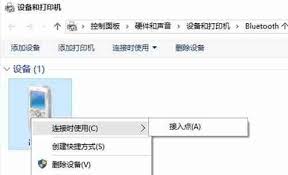
5. 打印文件或照片:连接成功后,打开手机中的文档或照片,选择“打印”选项,然后选择已连接的蓝牙打印机进行打印。
三、usb连接(适用于不支持无线连接的打印机)
如果您的打印机不支持wi-fi或蓝牙功能,usb连接是一个不错的选择。以下是具体步骤:
1. 准备otg转接线或usb转接头:根据手机是否支持otg功能,准备一根otg转接线或usb转接头。
2. 连接手机和打印机:使用转接线或转接头将手机与打印机连接起来。
3. 安装并运行打印应用或文件管理器:在手机上安装并运行相应的打印应用或文件管理器。
4. 选择文件并打印:在文件管理器中找到需要打印的文件,选择“打印”选项,然后选择已连接的打印机进行打印。
四、注意事项与优化建议
1. 确保网络环境稳定:在使用wi-fi连接时,确保您的wi-fi网络稳定,以避免打印中断或连接失败。
2. 选择适用的打印应用:根据打印机品牌和型号,选择适用的打印应用,以确保充分发挥打印机的功能。
3. 更新驱动程序:定期检查并更新打印机和手机的驱动程序,以获取更好的性能和兼容性。
4. 优化打印设置:在打印设置中,选择适合的纸张类型、打印质量和打印模式,以获得最佳的打印效果。
5. 处理常见问题:如遇到打印机无法连接、打印质量差或打印缓慢等问题,可参考打印机说明书或联系制造商获取帮助。
通过以上方法,您可以轻松地将手机与打印机连接起来,实现无线打印的便捷功能。无论您是在家中还是办公室,都可以随时随地打印所需的文件或照片,提升生活和工作的效率。






















